

بقلم Gina Barrow, ، آخر تحديث: December 3, 2021
iTunes مفيد عندما يتعلق الأمر بإدارة محتوى iPhone الخاص بك. يمنحك تجربة متجر واحد لأنه يمكنك القيام بالكثير من الأشياء في اتصال واحد فقط. ومع ذلك ، فإن iTunes ليس مثاليًا ، فقد واجه العديد من المستخدمين مشكلات مثل ملف نسخة احتياطية تالفة من iTunes أو أخطاء أخرى.
المشكلة الأكثر شيوعًا أثناء استعادة iTunes هي أنه يتعطل في قسم برنامج الاستخراج ، وهو الجزء الأول ولن يتحرك. وهناك العديد من الأسباب المحتملة لتعطل iTunes الخاص بك. قد يكون iTunes قديمًا ، أو اتصال شبكة ضعيف ، أو مساحة تخزين غير كافية ، أو ربما تم حظر iTunes بواسطة برنامج مكافحة الفيروسات.
مهما كان السبب ، فلدينا أفضل الحلول لمساعدتك على الإصلاح تمسك iTunes عند استخراج البرنامج! اكتشف أدناه.
الجزء 1. 5 حلول لإصلاح مشكلة iTunes عالقة عند استخراج البرامجالجزء 2. إصلاح خطأ iTunes باستخدام FoneDog iOS System Recoveryالجزء 3. ملخص
عند استخدام iTunes لاستعادة جهاز iPhone الخاص بك ، تخضع عملية الاستعادة لعملية. تتمثل العملية الأولى في تنزيل ملف الثابتة، ثم سيتم استخراجها والتحقق منها. أخيرًا ، بمجرد مسح البرنامج الثابت ، ستتم استعادته الآن على جهاز iPhone الخاص بك.
ما يحدث هنا هو أنه لا يبدو أن iTunes يمر عبر جهاز iPhone الخاص بك ، وهو سبب تلقيك هذا الخطأ. ليس الذعر مصدر قلق كبير ، يمكنك ببساطة حل هذه المشكلة.
يمكن أن تساعدك الحلول التالية على التخلص من تمسك iTunes عند استخراج البرنامج أخطاء.
تحتاج إلى إعادة إنشاء اتصال بين iPhone و iTunes. للقيام بذلك ، يمكنك إيقاف تشغيل جهاز الكمبيوتر الخاص بك وكذلك إيقاف تشغيل جهاز iPhone الخاص بك لفترة من الوقت.
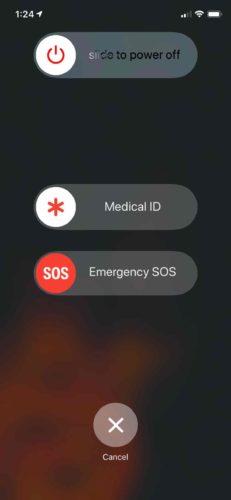
بعد بضع دقائق ، أعد تشغيل الأجهزة وأعد توصيل جهاز iPhone بالكمبيوتر. استمر في عملية الاستعادة وتحقق مما إذا كانت المشكلة لا تزال مستمرة.
يتطلب هذا الحل التالي تحديث كل من iTunes و iPhone. يمكن أن تؤدي إصدارات البرامج غير المتوافقة أيضًا إلى الكثير من المشكلات بما في ذلك التعثر في جزء برنامج الاستخراج.
لتحديث iTunes الخاص بك ، انتقل إلى التعليمات وانقر فوق التحقق من وجود تحديثات. على جهاز iPhone الخاص بك ، توجه إلى الإعدادات ، وحدد عام وانتقل لأسفل إلى الجزء السفلي وانقر فوق تحديث البرنامج. اتبع الإرشادات الخاصة بكيفية تنزيل التحديث وتثبيته بنجاح.
يمكن لبرنامج أمان الكمبيوتر الخاص بك حظر الاتصال بين iTunes وخوادم Apple. ربما يكون قد حدد برنامج iTunes كبرنامج مشبوه. ومع ذلك ، يمكنك تعطيل مؤقتًا جدار الحماية أو برنامج الأمان الخاص بك أثناء إجراء الاستعادة
لتعطيل جدار الحماية على جهاز الكمبيوتر الذي يعمل بنظام Windows ، افتح لوحة التحكم وحدد النظام والأمان. حدد موقع جدار حماية Windows واختر إيقاف تشغيل جدار حماية Windows. على جهاز Mac الخاص بك ، انتقل إلى تفضيلات النظام ، ثم الأمان والخصوصية ، واختر جدار الحماية.
إذا كان لديك اي تيونز لا يزال عالق في استخراج البرامج الآن ، يجب أن تحاول استخدام جهاز كمبيوتر مختلف لاستعادة جهاز iPhone الخاص بك. يمكن لـ iTunes تحديد ما إذا كانت المشكلة داخل iPhone و iTunes فقط. أو ربما يمنعك الكمبيوتر السابق من استعادة iPhone الخاص بك في iTunes.
إذا كان لديك جهاز كمبيوتر محمول أو سطح مكتب إضافي ، أو يمكنك استعارة جهاز واحد فقط للاختبار ، فسيكون ذلك رائعًا. قم بتشغيل iTunes على جهاز كمبيوتر مختلف وقم بتوصيل جهاز iPhone الخاص بك. اختبر لمعرفة ما إذا كنت قادرًا على استعادة جهازك دون أي مشاكل.
أخيرًا ، إذا لم تقم بإصلاح خطأ iTunes ، فحاول الدخول وضع الاسترداد واستعادة iPhone.
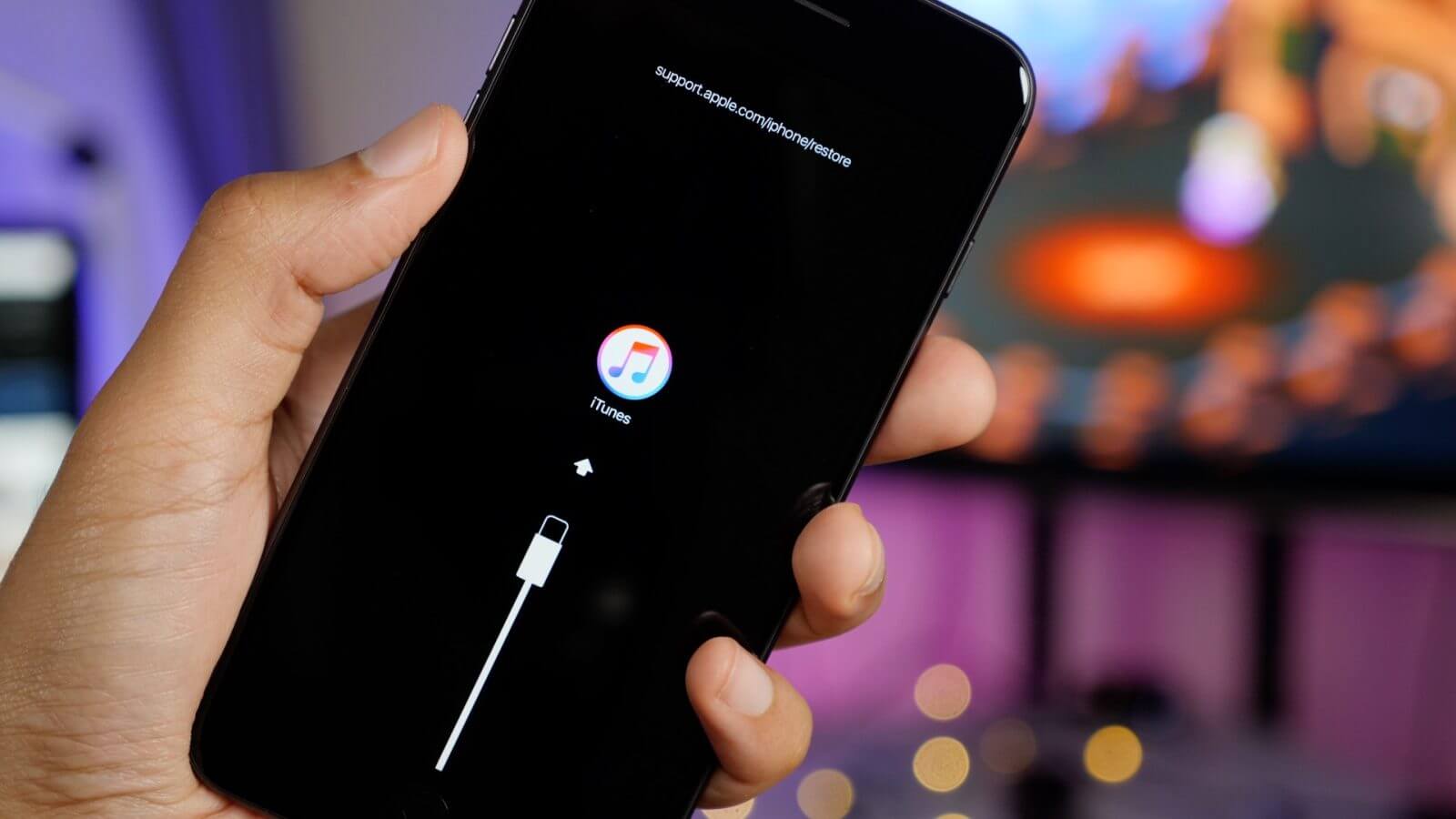
اتبع الخطوات:
iPhone 8 أو الأحدث: اضغط بسرعة على زر رفع الصوت وحرره ، افعل الشيء نفسه باستخدام مفتاح خفض مستوى الصوت ، واضغط مع الاستمرار على المفتاح الجانبي
بالنسبة إلى iPhone 7/7 Plus: المس باستمرار المفتاح العلوي أو الجانبي ثم اضغط على مفتاح خفض مستوى الصوت وحرره
iPhone 6S أو الإصدارات الأقدم: المس مع الاستمرار المفتاحين Home و Top / Side معًا
تتمثل إحدى أسرع الطرق لإصلاح أي نوع من أخطاء iTunes في استخدام برامج احترافية مثل استرداد نظام iOS من FoneDog. يقوم باستكشاف أي مشكلات متعلقة ببرنامج iOS وإصلاحها مثل iTunes عالق في استخراج البرامج. ونظرًا لأننا نتعامل مع تنزيل إصدار البرنامج الثابت ، يقوم FoneDog iOS System Recovery بتنزيل البرامج الثابتة الأكثر توافقًا والتحقق منها واستخراجها على جهاز iPhone الخاص بك بسلاسة.
استعادة نظام iOS
إصلاح مشكلات نظام iOS المختلفة مثل وضع الاسترداد ، ووضع DFU ، وتكرار الشاشة البيضاء عند البدء ، وما إلى ذلك.
قم بإصلاح جهاز iOS الخاص بك إلى الوضع الطبيعي من شعار Apple الأبيض ، الشاشة السوداء ، الشاشة الزرقاء ، الشاشة الحمراء.
فقط قم بإصلاح نظام iOS الخاص بك إلى الوضع الطبيعي ، ولا تفقد البيانات على الإطلاق.
إصلاح خطأ iTunes 3600 والخطأ 9 والخطأ 14 ورموز خطأ iPhone المختلفة
قم بإلغاء تجميد iPhone و iPad و iPod touch.
تحميل مجانا
تحميل مجانا

ما عليك سوى توصيل جهاز iPhone الخاص بك بالكمبيوتر واستخدام FoneDog iOS System Recovery. اتبع باقي الخطوات:

اصلاح تمسك iTunes عند استخراج البرنامج يكون أمرًا سهلاً عندما تعرف من أين تبدأ استكشاف الأخطاء وإصلاحها. تحدث هذه المشكلة فقط عندما تحاول استعادة iPhone الخاص بك عبر Wi-Fi على iTunes. في هذه المقالة ، تم إعطاؤك 5 حلول لمحاولة حل خطأ iTunes هذا.
كل حل مثالي ويمكنه إصلاح المشكلة على الفور. ومع ذلك ، إذا كان خطأ iTunes لا يزال مستمراً ، فإن الطريقة الأكثر ملاءمة للاستخدام هي FoneDog iOS System Recovery. يقوم هذا البرنامج بإصلاح نظام iOS الخاص بك بسرعة.
في حالة فقدان بياناتك أثناء عملية الاستعادة ولم تقم بعمل نسخة احتياطية ، يمكنك استخدام FoneDog iOS Data Recovery لاسترداد الملفات المفقودة أو المحذوفة. يأتي هذا البرنامج مع ثلاثة خيارات استرداد للاختيار من بينها - الاسترداد مباشرة من الجهاز ، والاسترداد من iTunes ، والاسترداد من iCloud.
الناس اقرأ أيضاكيفية استعادة iPhone من iCloud Backup؟كيفية عمل نسخة احتياطية من iPhone باستخدام iCloud وبدونه
اترك تعليقا
تعليق
دائرة الرقابة الداخلية لاستعادة البيانات
طرق لاستعادة البيانات المحذوفة من اي فون أو آي باد3
تحميل مجانا تحميل مجانامقالات ساخنة
/
مثير للانتباهممل
/
بسيطصعبة
:شكرا لك! إليك اختياراتك
Excellent
:تقييم 4.7 / 5 (مرتكز على 90 التقييمات)